Symfonia oferuje możliwość gromadzenia i analizy szczegółowych danych analitycznych powiązanych z pozycją dokumentu magazynowego, pozycją dokumentu sprzedaży oraz pozycją dokumentu zakupu. Pozycje dokumentów mogą zostać rozbite np. na dwa działy, trzy projekty, dwóch handlowców a następnie opisane dodatkowymi informacjami analitycznymi. Wprowadzone zmiany rozszerzają możliwości analityczne Business Intelligence poprzez wersyfikację sprzedaży, kosztów według własnych kryteriów (np. projekty, kontrakty, budowy, segmenty klientów, grupy towarowe, handlowcy).
Możliwość wprowadzania i zmiany wartości wymiarów analitycznych dla pozycji dokumentów warunkowana jest posiadanymi przez użytkownikami prawami. Są to następujące prawa modułu administracyjnego, z grupy modułu Handel:
•Zmiana wartości wymiarów pozycji dokumentów przekazanych do FK – daje możliwość wprowadzania i zmiany wymiarów dla dokumentu przesłanego do FK.
•Zmiana wartości wymiarów pozycji dokumentów w buforze – daje możliwość wprowadzania wartości wymiarów zarówno dla nowego dokumentu jak i będącego w buforze.
•Zmiana wartości wymiarów pozycji dokumentów wystawionych – daje możliwość wprowadzania i zmiany wartości wymiarów dla dokumentu wystawionego, nieprzesłanego do FK.
W oknie Wymiary dokumentu sprzedaży rozpisuje się procentowo oraz kwotowo wartość netto pozycji dokumentu według wcześniej zdefiniowanego w ustawieniach zestawu wymiarów analitycznych BI - Wymiary analityczne pozycji dokumentów. Rozpisywanie wartości pozycji oraz wprowadzanie wartości domyślnych wymiarów analitycznych przeprowadza się na dokumencie wystawionym (zapisanym) oraz na dokumencie znajdującym się w buforze programu. Wymiarowanie wystawionego dokumentu odbywa się wyłącznie w trybie nieedycyjnym (przycisk Wymiary pozycji jest niedostępna podczas edycji wystawionego dokumentu). Każda zmiana przełącza okno w tryb edycji i pozwala przejść do etapu rozpisywania kwot oraz wymiarowania pozycji dokumentu. Jeśli wartości domyślne zestawu wymiarów zostały wcześniej wprowadzone w ustawieniach modułu Handel, to dokument jest automatycznie zwymiarowany. Podczas rozpisywania pozycji dokumentu można zmienić wartości wymiarów analitycznych, pojedynczo lub grupowo.
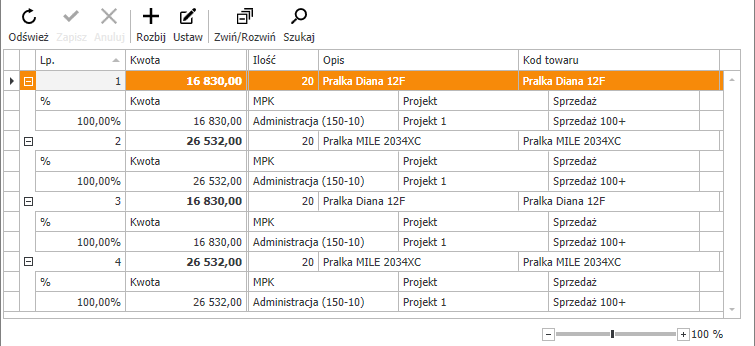
W górnej części zakładki Wymiary znajdują się następujące przyciski:
•Rozbij (Ctrl+N) – przycisk uruchamia okno, w którym określa się procentowe rozbicia pozycji wraz ze wskazaniem domyślnych wartości wymiarów dla poszczególnych rozbić. Zdefiniowane ustawienia rozbić i wartości wymiarów są przypisane do wszystkich zaznaczonych pozycji.
W oknie wymiarowania dokumentu, pozycje dokumentu można rozpisywać pojedynczo lub grupowo (przycisk Rozbij). Podczas rozpisywania pojedynczej pozycji można określać procentowe i kwotowe wartości rozbić, natomiast w grupowym rozpisywaniu pozycji - tylko wartości procentowe.
Po zaznaczeniu w oknie wymiarowania pojedynczej pozycji lub kilku z nich, staje się aktywny przycisk Rozbij. Jego użycie uruchamia okno Ustaw szablon rozbicia, w którym określa się procentowe rozbicie pozycji oraz domyślne wartości wymiarów poszczególnych rozbić. Wprowadzone ustawienia będą obowiązywały dla zaznaczonych pozycji. Zaznaczenie pola wyboru Nadpisz istniejące wartości wymiarów skutkuje nadpisaniem wartości rozbić i wartości wymiarów dla wszystkich zaznaczonych rozbić lub przypisaniem wartości do rozbić, które nie miały wybranych wartości. Jeśli nie zostanie zaznaczone to pole, wartości wprowadzone w oknie Ustaw szablon rozbicia zostaną przypisane tylko tym pozycjom, które nie miały ustawionych rozbić i wartości wymiarów. Wartości wcześniej wybrane nie zostaną nadpisane.
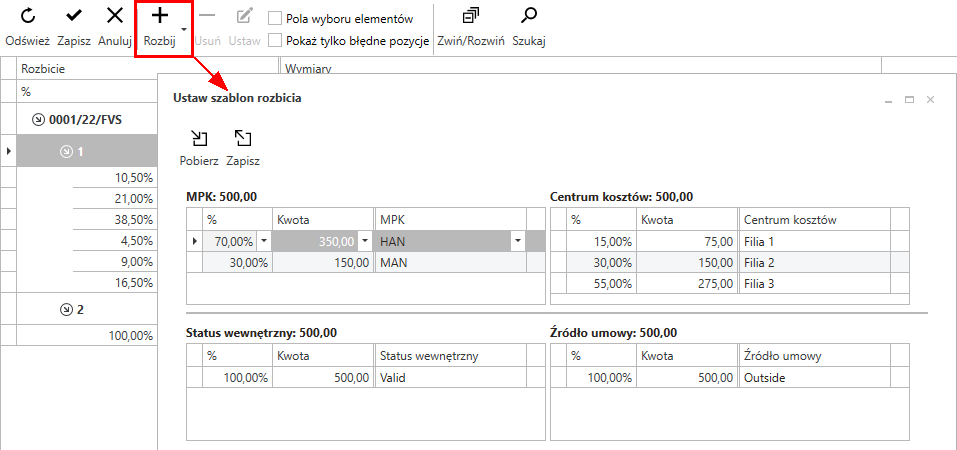
Rozwinięcie menu dla przycisku pozwala wybrać metodę rozbicia: uproszczony model płaski Płaski, lub Niezależnie według wymiarów. Domyślnie przycisk otwiera okno rozbicia niezależnie według wymiarów.
Do prawidłowej obsługi importu szablonu rozbicia, stanowiska bez MS Excel lub z zainstalowanym MS Excel 2016 wymagają zainstalowania Microsoft Access Database Engine 2010 Redistributable dostępnego na stronie:
https://www.microsoft.com/en-us/download/details.aspx?id=13255
Przycisk Wyczyść znajdujący się w oknie listy wartości wymiaru pozwala usunąć wcześniej wprowadzoną wartość z pozycji dokumentu.
Przycisk Dodaj nowy uruchamia okno dodawania nowej wartości wymiaru analitycznego.
Przy rozbijaniu kwot na zapisach równoległych najlepiej uzgadniać dokument z dokumentem specjalnym w FK. Tylko ten typ dokumentu pozwala rozbijać pozycje po obydwu stronach WN i MA, pozostałe typy (FVS, FVZ umożliwiają rozbijanie kwot tylko po jednej stronie).
•Ustaw (Ctrl+H) – przycisk uruchamia okno ustawiania i zmiany (nadpisywania) wartości wymiarów dla zaznaczonych rozbić pozycji dokumentu.
Po zaznaczeniu rozpisanych pozycji i wybraniu przycisku Ustaw uruchamiane jest okno Ustaw wartość wymiarów. Po zaznaczeniu pola obok nazwy wymiaru, pole wyboru wartości staje się aktywne i pozwala wybrać odpowiednią wartość wymiaru. Użycie przycisku OK zamyka okno i przypisuje wybraną wartość do wymiaru na wskazanych rozbiciach. Zaznaczenie pola wyboru Nadpisz istniejące wartości wymiarów skutkuje nadpisaniem wartości wymiaru dla wszystkich zaznaczonych rozbić lub przypisaniem wartości dla wymiarów, które nie miały wybranych wartości. Jeśli nie zostanie zaznaczone to pole, wartość wymiaru zostanie przypisana tylko tym wymiarom, które nie miały ustawionych wartości. Wartości wymiarów wcześniej wybrane nie zostaną napisane.
Zmiany w tym oknie mogą być przeprowadzane dla wielu wymiarów jednocześnie, dla pojedynczego rozbicia lub grupy zaznaczonych rozbić pozycji dokumentu.
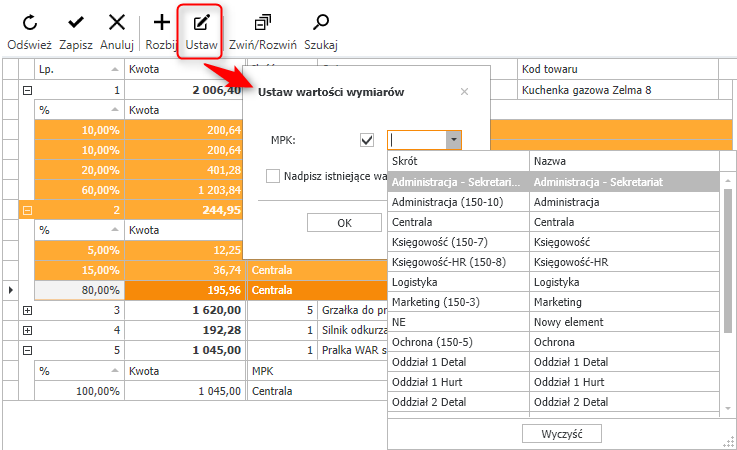
•Zwiń/Rozwiń (Ctrl+U) – przycisk rozwija szczegóły dla wszystkich pozycji. W efekcie otrzymuje się widok wszystkich rozbić.
Poszczególne kwoty pozycji dokumentu można rozpisywać procentowo i kwotowo. Jeśli wartości domyślne zestawu wymiarów zostały wcześniej wprowadzone w ustawieniach modułu Handel, to pozycja jest automatycznie zwymiarowana. W polu % domyślnie widoczna jest wartość 100%, a w polu Kwota - przepisywana wartość z pozycji dokumentu. Rozpisywanie można rozpocząć od wpisywania odpowiedniej kwoty lub procentu. Po zmianie wartości procentowej np. 80%, w polu Kwota automatycznie wpisuje się kwota stanowiąca wybrany procent całej wartości pozycji dokumentu. Po zmianie wartości procentowej, zmienia się wartość kwotowa i program dodaje automatycznie kolejną pozycję do wprowadzenia % i kwoty kolejnego rozbicia pozycji. Analogicznie, po wpisaniu odpowiedniej wartości kwotowej, procent uzupełnia się odpowiednio. Program proponuje nowe rozbicia aż do momentu osiągnięcia 100% wartości pozycji / kwoty równej kwocie pozycji. Program nie pozwoli zapisać rozpisanej pozycji dokumentu, dla której suma kwot rozbić nie będzie zgodna z wartością pozycji. Należy wówczas własnoręcznie poprawić kwotę w ostatniej pozycji rozbicia. Usunięcie dodanego rozbicia możliwe jest z menu kontekstowego myszy komputerowej – przycisk Usuń rozbicie (Ctrl+D). Po wprowadzeniu rozbicia pozycji, pod nazwą wymiaru analitycznego dostępne jest pole wyboru wartości wymiaru - Wybierz element… .W kolejnym uruchomionym oknie, z rozwijanej listy można wybrać odpowiednią wartość wymiaru, lub uruchomić okno dodawania nowego elementu - przycisk Dodaj nowy.
W przypadku edycji kwoty dokumentu zwymiarowanego następuje automatyczne przeliczenie kwot zwymiarowanych zgodnie z wprowadzonymi wartościami procentowymi.
•Zapisz (Ctrl+S) / Anuluj (Ctrl+X) – zapisuje zmiany / anuluje zmiany, nie zamyka okna.
•Odśwież (Alt+F5) – przycisk odświeża widok okna po zmianach przeprowadzonych w ustawieniach wymiarów.
•Szukaj (Ctrl+F) – przycisk uruchamia pole przeszukiwania.
•Domyślne wymiary pozycji (Alt+C) – przycisk otwiera okno definiowania domyślnych wymiarów pozycji. Okno można także uruchomić z menu kontekstowego.
Więcej na ten temat: Wartości domyślne wymiarów - zakładka Wymiary
Funkcjonalność wymiarowania pozycji dokumentów umożliwia przenoszenie danych analitycznych z wystawionego dokumentu do dokumentu wygenerowanego z dokumentu źródłowego. Wartości wymiarów przenoszone są w obie strony - z dokumentów sprzedaży i zakupu do dokumentów magazynowych wydań i przyjęć oraz z dokumentów magazynowych do handlowych. W przypadku korekt, informacja analityczna przenoszona jest tylko w jednym kierunku - z dokumentu źródłowego do korekty.
Wymiary analityczne na korekcie dokumentu
Wymiarując dokument korekty, wartości wymiarów dla pozycji przed korektą i po korekcie muszą być takie same. W innym wypadku na zestawieniach Business Intelligence będą występowały niezgodności wartości przed korektą i po korekcie.
Przepływy informacji analitycznej pomiędzy dokumentami
Funkcjonalność wymiarowania pozycji dokumentów umożliwia przenoszenie danych analitycznych z wystawionego dokumentu do dokumentu wygenerowanego z dokumentu źródłowego. Wartości wymiarów przenoszone są w obie strony - z dokumentów sprzedaży i zakupu do dokumentów magazynowych wydań i przyjęć oraz z dokumentów magazynowych do handlowych. W przypadku korekt, informacja analityczna przenoszona jest tylko w jednym kierunku - z dokumentu źródłowego do korekty.